Zdravo.
Danes je ena izmed najbolj priljubljenih vrst medijev bliskovni pogon. In ne glede na to, kaj kdo reče, doba CD-jev/DVD-jev se bliža koncu. Poleg tega je cena enega bliskovnega pogona le 3-4 krat večja od cene DVD diska! Res je, obstaja en majhen "ampak" - veliko težje je "razbiti" disk kot USB-pogon ...
Čeprav redko, se včasih pri bliskovnih pogonih zgodi ena neprijetna situacija: iz telefona ali fotoaparata vzamete bliskovno kartico microSD, jo vstavite v računalnik ali prenosnik, vendar je on ne vidi. Razlogov za to je lahko kar nekaj: virusi, napake programske opreme, okvara bliskovnega pogona itd. V tem članku bi se rad ustavil o najbolj priljubljenih vzrokih nevidnosti, pa tudi nekaj nasvetov in nasvetov, kaj storiti v takih primerih.
Vrste flash kartic. Ali vaš čitalnik kartic podpira kartico SD?
Tukaj bi se rad ustavil podrobneje. Mnogi uporabniki pogosto zamenjujejo eno vrsto pomnilniške kartice z drugo. Dejstvo je, da obstajajo tri vrste kartic SD flash: microSD, miniSD, SD.
Zakaj so proizvajalci to storili?
Samo, da obstajajo različne naprave: na primer majhen avdio predvajalnik (ali majhen mobilni telefon) in na primer fotoaparat ali fotoaparat. Tisti. naprave so popolnoma drugačne velikosti z različnimi zahtevami glede hitrosti bliskovnih kartic in količine informacij. Za to obstaja več vrst bliskovnih pogonov. Zdaj podrobneje o vsakem od njih.
1.microSD
Velikost: 11 mm x 15 mm.
Flash kartice MicroSD so zelo priljubljene zaradi prenosnih naprav: predvajalnikov, telefonov, tablic. Z uporabo microSD lahko pomnilnik naštetih naprav zelo hitro povečate za red velikosti!
Običajno je pri nakupu priložen majhen adapter, da se ta bliskovni pogon lahko priključi namesto SD kartice (več o njih spodaj). Mimogrede, na primer, če želite ta bliskovni pogon povezati s prenosnim računalnikom, morate: vstaviti micsroSD v adapter in nato vstaviti adapter v režo SD na sprednji / stranski plošči prenosnika.
2. miniSD
Velikost: 21,5 mm x 20 mm.
Nekoč priljubljene kartice, ki so se uporabljale v prenosni tehnologiji. Danes se uporabljajo vse manj, predvsem zaradi priljubljenosti formata microSD.
3.SD
Velikost: 32 mm x 24 mm.
Flash kartice: sdhc in sdxc.
Te kartice se večinoma uporabljajo v napravah, ki potrebujejo veliko količino pomnilnika + visoko hitrost. Na primer video kamera, DVR v avtu, kamera itd. Naprave. Kartice SD so razdeljene v več generacij:
- SD 1 - velikosti od 8 MB do 2 GB;
- SD 1.1 - do 4 GB;
- SDHC - do 32 GB;
- SDXC - do 2 TB.
O zelo pomembnih točkah pri delu s karticami SD!
1) SD kartice poleg količine pomnilnika označujejo tudi hitrost (natančneje razred). Na primer, na zgornjih posnetkih zaslona je razred kartice "10" - to pomeni, da je menjalni tečaj s takšno kartico najmanj 10 MB / s (več podrobnosti o razredih: https://ru.wikipedia.org/wiki /Secure_Digital). Pomembno je biti pozoren na to, kateri razred hitrosti flash kartice je potreben za vašo napravo!
2) microSD z uporabo posebnega. adapterje (običajno pišejo adapter (glejte posnetke zaslona zgoraj)) lahko uporabite namesto običajnih kartic SD. Res je, da to vedno in povsod ni priporočljivo (samo zaradi hitrosti izmenjave informacij).
3) Čitalniki kartic SD so združljivi za nazaj: tj. če vzameš čitalnik SDHC, bo bral SD kartice 1. in 1.1 generacije, ne bo pa mogel brati SDXC. Zato je pomembno, da ste pozorni na to, katere kartice lahko vaša naprava bere.
Mimogrede, veliko "razmeroma starih" prenosnikov ima vgrajene čitalnike kartic, ki ne morejo brati novih vrst bliskovnih kartic SDHC. Rešitev v tem primeru je precej preprosta: kupite čitalnik kartic, priključen na običajna vrata USB, mimogrede, izgleda bolj kot običajni bliskovni pogon USB. Cena izdaje: nekaj sto rubljev.
Čitalec kartic SDXC. Povezuje se z vrati USB 3.0.
Ista črka pogona je razlog za nevidnost bliskovnih pogonov, trdih diskov, pomnilniških kartic!
Dejstvo je, da če ima vaš trdi disk črko pogona F: (na primer) in vaša vstavljena flash kartica ima tudi F:, potem flash kartica ne bo prikazana v Raziskovalcu. Tisti. šli boste na "moj računalnik" - in tam ne boste videli bliskovnega pogona!
Če želite to popraviti, morate iti na ploščo "upravljanje diska". Kako narediti?
V sistemu Windows 8: pritisnite kombinacijo Win + X, izberite "upravljanje diskov".
V sistemu Windows 7/8: pritisnite kombinacijo Win + R, vnesite ukaz "diskmgmt.msc".
Nato bi morali videti okno, v katerem bodo prikazani vsi povezani pogoni, bliskovni pogoni in druge naprave. Poleg tega bodo prikazane tudi tiste naprave, ki niso formatirane in niso vidne v "mojem računalniku". Če je vaša pomnilniška kartica na tem seznamu, morate narediti dve stvari:
1. Spremenite črko njegovega pogona v edinstveno (če želite to narediti, preprosto kliknite z desno tipko miške na bliskovni pogon in v kontekstnem meniju izberite operacijo za spremembo črke, glejte spodnji posnetek);
2. Formatirajte bliskovno kartico (če imate novo ali na njej ni potrebnih podatkov. Pozor, operacija formatiranja bo uničila vse podatke na bliskovni kartici).
Spremenite črko pogona. Windows 8.
Pomanjkanje gonilnikov je pogost razlog, zakaj računalnik ne vidi kartice SD!
Tudi če je vaš računalnik / prenosnik popolnoma nov in ste ga šele včeraj prinesli iz trgovine - to absolutno ne zagotavlja ničesar. Dejstvo je, da lahko prodajalci v trgovini (ali njihovi strokovnjaki, ki pripravljajo blago za prodajo) preprosto pozabijo namestiti potrebne gonilnike ali pa so preprosto preleni. Najverjetneje ste dobili diske (ali kopirane na trdi disk) z vsemi gonilniki in jih morate samo namestiti.
Na splošno obstajajo posebni programi, ki lahko pregledajo vaš računalnik (natančneje vse njegove naprave) in poiščejo najnovejše gonilnike za vsako napravo. O takih pripomočkih sem že pisal v prejšnjih objavah. Tukaj bom dal samo 2 povezavi:
- Programi za posodabljanje gonilnikov: ;
- Iskanje in posodabljanje gonilnikov:
Povezovanje kartice SD prek USB z uporabo neke naprave
Če računalnik sam ne vidi kartice SD, zakaj potem ne poskusite vstaviti kartice SD v kakšno napravo (na primer telefon, kamero, kamero itd.) in jo že povezati z računalnikom? Če sem iskren, redko vzamem bliskovno kartico iz naprav, raje kopiram fotografije in videoposnetke iz njih tako, da jih povežem s prenosnikom prek kabla USB.
Ali potrebujem posebne programe za povezavo telefona z osebnim računalnikom?
Novi operacijski sistemi, kot sta Windows 7, 8, lahko delujejo z mnogimi napravami brez namestitve dodatne programske opreme. Gonilniki so nameščeni in naprava je samodejno konfigurirana, ko je naprava prvič priključena na vrata USB.
Za vsako znamko telefona/kamera obstajajo pripomočki, ki jih priporoča proizvajalec (glejte spletno mesto proizvajalca) ...
1. Poskusite kartico povezati z drugim računalnikom in preverite, ali jo prepozna in vidi;
2. Preverite, ali so v računalniku virusi (). Redko, vendar obstajajo nekatere vrste virusov, ki blokirajo dostop do diskov (vključno z bliskovnimi pogoni).
To je vse za danes, srečno vsem!
Vsak dan vse več ljudi uporablja bliskovne pogone za prenos informacij: majhni so, lahki in jih lahko kupite z zahtevano količino pomnilnika. Kaj pa, če nekega lepega dne po vstavitvi v priključek USB bliskovni pogon ni prikazan v računalniku in zato ne boste mogli delati z njim.
Na delujočem bliskovnem pogonu, ko je povezan z računalnikom, indikatorska lučka začne utripati: zelena, modra, rdeča. Če se ne vname, je lahko več razlogov, zakaj se to dogaja. Začnimo se ukvarjati z njimi.
Izberite druga vrata
Bliskovni pogon USB ste vstavili v priključek USB na sprednji plošči sistemske enote. Dejstvo je, da sprednja vrata USB pri sestavljanju računalnika niso vedno povezana z matično ploščo. V tem primeru preprosto vstavite bliskovni pogon USB v vrata na zadnji strani sistemske enote.
Povežite se neposredno
To je uporaba zvezdišča USB ali podaljška. Običajno je potrebno, da ne premikate sistemske enote vsakič, da priključite bliskovni pogon. Podaljšek USB ima vtič USB - priključen je na zadnja vrata USB sistemske enote in priključek USB - nanj je priključen uporabljen bliskovni pogon.
Če želite odpraviti težavo, povezano s samo napravo, povežite bliskovni pogon USB neposredno z računalnikom. Če deluje, potem je težava s podaljškom USB. Če ne, potem je naprava v redu in razumemo naprej.

Onemogočite nepotrebne naprave
Morda imate na svoj računalnik prek vrat USB priključenih veliko različnih naprav: tiskalnik, optični bralnik, miška, tipkovnica, spletna kamera, zunanji trdi disk. V tem primeru izklopite vse naprave, pustite samo tipkovnico, miško in bliskovni pogon.
Če naprava deluje, to pomeni, da ni dovolj energije za vrata USB. Razlog je lahko nizka moč samega napajalnika ali velika prostornina samega bliskovnega pogona. V tem primeru zamenjajte napajalnik z močnejšim ali kupite USB podaljšek z dodatnim napajalnikom.
Odnesite ga na popravilo
Na žalost tudi bliskovni pogoni niso večni in se lahko pokvarijo. Običajno preprosto izgorijo. V tem primeru ga lahko zavržete ali poskusite iz njega izvleči vse pomembne informacije. Poskusite ga odnesti tudi k strokovnjakom, da ga oživijo, vendar boste za to seveda morali plačati. Če, ko bliskovni pogon priključite na računalnik, slišite značilen zvok, bomo obravnavali preostale razloge.
Odstranite viruse
Zaradi računalniških virusov lahko pride do težav tudi z bliskovnim pogonom. V tem primeru morate bliskovni pogon USB priključiti na računalnik in s protivirusnim programom opraviti popoln pregled diskov in izmenljivih medijev. Če protivirusni program kar koli zazna, odstranite zlonamerne datoteke.
Ponovno namestite gonilnike
Lahko se zgodi, da računalnik preprosto ne vidi gonilnikov za napravo ali pa so zastareli. V tem primeru boste morali odstraniti obstoječe gonilnike za bliskovni pogon in namestiti nove. Če želite to narediti, pojdite na "Moj računalnik" in z desno miškino tipko kliknite prosti prostor. Nato v kontekstnem meniju izberite "Lastnosti".

V naslednjem oknu pojdite na zavihek "Upravitelj naprav".

V upravitelju naprav poiščite element "Krmilniki USB" in kliknite na majhno puščico na levi. Seznam naprav se razširi. Zdaj morate bliskovni pogon USB vstaviti v računalnik. Po tem je treba upravitelja naprav posodobiti in na seznam bo dodan še en element. Izberite ta element in ga kliknite z desno tipko miške. V kontekstnem meniju izberite "Izbriši". To smo storili, da bi odstranili gonilnike za bliskovni pogon.

Zdaj morate bliskovni pogon odstraniti iz računalnika in ga vstaviti nazaj. Gonilniki se bodo samodejno posodobili.
Oblika
Lahko se tudi zgodi, da je datotečni sistem, nameščen v računalniku, v sporu z datotečnim sistemom na bliskovnem pogonu. To je posledica dejstva, da je datotečni sistem NTFS običajno nameščen v računalniku, proizvajalec pa na bliskovni pogon namesti FAT. To težavo je zelo enostavno rešiti: bliskovni pogon USB morate formatirati v NTFS.
Odprite mapo »Moj računalnik« in z desno miškino tipko kliknite bliskovni pogon, izberite s seznama "Oblika".

V naslednjem oknu izberite želeni datotečni sistem in kliknite »Start«.

Če se bliskovni pogon ne pojavi v mapi Moj računalnik, ga lahko formatirate z naslednjimi programi: HP USB Disk Storage Format Tool ali Hard disk low lewel format tool. Programski vmesnik je jasen, le izbrati morate datotečni sistem in format. S klikom na povezave si lahko prenesete programe.
Preverite, ali vrata USB delujejo
Morda sama vrata USB ne delujejo. Preprosto priključite bliskovni pogon v druga vrata in če deluje, potem morate za popravilo vrat USB sistemsko enoto prenesti v delavnico.
S tem bom končal. Upam, da bo članek koristen za vas. Če kakšnega razloga nisem opisal, napišite v komentarje.
Ocenite članek:Danes skoraj vsi uporabljajo USB ključke. To je preprost in zanesljiv način za prenos in shranjevanje informacij. Toda okvara teh naprav je postala pogosta težava mnogih uporabnikov. Spodaj so navedeni vsi možni vzroki težav in možnosti za njihovo odpravo.
Najprej bodo opisani enostavnejši in učinkovitejši načini za rešitev težave, zato morate upoštevati priporočila po vrstnem redu. Vendar ne pozabite, da nekaterih težav, na primer hudih telesnih poškodb, ni mogoče odpraviti.
Razlogi, zakaj sistem ne prepozna naprave
Za delovanje USB naprave ima vgrajen poseben krmilnik. Z določeno napako se lahko blokira, kar bo računalniku preprečilo prepoznavanje bliskovnega pogona USB.
Razlog za okvaro je lahko prenapetost, ostra odstranitev bliskovnega pogona, njegovo nepravilno formatiranje itd. Tovrstne kršitve je še vedno mogoče odpraviti, vendar v primeru mehanskih ali toplotnih poškodb ni mogoče obnoviti delovanja bliskovnega pogona.
Da računalnik ne zazna bliskovnega pogona, lahko razumete z naslednjimi dejavniki:
- Naprava USB je priključena, vendar računalnik pravi "vstavite disk";
- pojavi se sporočilo "Naprava je povezana, ni zaznana";
- izda zahtevo za formatiranje bliskovnega pogona;
- pojavi se sporočilo o napaki pri branju podatkov;
- indikator na pogonu sveti, vendar ni prikazan na računalniku itd.
Vzrok okvare je lahko tudi:
- nedelujoča USB vrata računalnika;
- zastareli gonilniki;
- virusi na napravi;
- napake pri namestitvi v BIOS-u;
- različni datotečni sistem naprave USB in računalnika;
- dodeljevanje črke pogona povezanemu trdemu disku itd.
Preverjanje voznika
Najprej morate preveriti, ali je gonilnik pravilno nameščen v računalniku.
Če želite to narediti, pojdite na "Upravljanje diskov":

Zdaj poskusite priključiti in izklopiti svojo napravo USB in preverite, ali se prikaže v tem oknu. Če je bliskovni pogon prikazan in je stanje "Zdrav", ga kliknite z desno tipko miške in izberite "Naredi particijo aktivno".
Če pride do okvare, bo status pokazal oznako "Ni dodeljeno", "Ni inicializirano" ali "Neznano", kar pomeni, da je naprava poškodovana.
Sistem lahko bliskovnemu pogonu dodeli napačno črko, kar tudi ne bo omogočilo njegove prepoznave. Z desno miškino tipko kliknite napravo in izberite "Spremeni črko pogona" ter dodelite drugo vrednost:

Sam gonilnik bliskovnega pogona je treba preveriti v upravitelju naprav:
- začetek;
- Nadzorna plošča;
- upravitelja naprav.
Če gonilnik za bliskovni pogon ni nameščen, bo poleg ene ali več naprav USB označen rumen vprašaj.
Napake strojne opreme računalnika
Ko računalnik ne zazna novega ključka USB, ga vstavite v druga vrata USB. Med običajnim delovanjem v vseh režah razen v eni je vzrok težave težava v teh vratih.
Enaka težava se lahko pojavi, če bliskovni pogon USB priključite ne neposredno, temveč prek zvezdišča USB ali podaljška. Poskusite priključiti napravo neposredno v vrata USB. Če je vse delovalo, je vzrok adapter.
Zgodi se, da je veliko naprav povezanih z računalnikom prek USB-ja, potem vrata morda nimajo dovolj moči za delovanje bliskovnega pogona. Odklopite druge naprave iz vrat eno za drugo, pustite samo miško in tipkovnico. Če pogon USB zdaj deluje, je vzrok za okvaro pomanjkanje energije.

V tem primeru je bolje namestiti močnejši napajalnik ali zvezdišče USB z ločenim napajalnikom. Toda če je velikost bliskovne naprave zelo velika, starejši prenosniki preprosto ne bodo črpali energije iz nje. S to možnostjo je težave skoraj nemogoče rešiti.
Druga težava je segrevanje priključene USB naprave. Napaka je lahko v vezju na plošči naprave.
To lahko preverite na drugem računalniku - če se še naprej segreva, je pogon USB pokvarjen. In če je na drugih mestih vse v redu, potem lahko sama vrata računalnika povzročijo kratek stik.
Če sta bliskovni pogon in vrata USB v redu, bo indikator na napravi zasvetil. Potem je vzrok težave sistemski, ne strojna oprema.
Video: Obnovitev bliskovnega pogona, ki ga računalnik ne prepozna
Preverjanje virusov
Zakaj potem računalnik vidi flash kartico, vendar je ne prebere? Eden od razlogov je lahko virus, ki okuži zagonsko datoteko pogona USB. Zaradi tega se naprava sploh ne zažene ali pa jo protivirusni program takoj blokira. In če se prikaže, prikaže opozorilo "Dostop zavrnjen", ko ga poskušate odpreti.
Najprej bi morali uničiti okuženo zagonsko datoteko "autorun.inf". Če želite to narediti, vnesite naslov bliskovnega pogona v raziskovalec (na primer G: /):
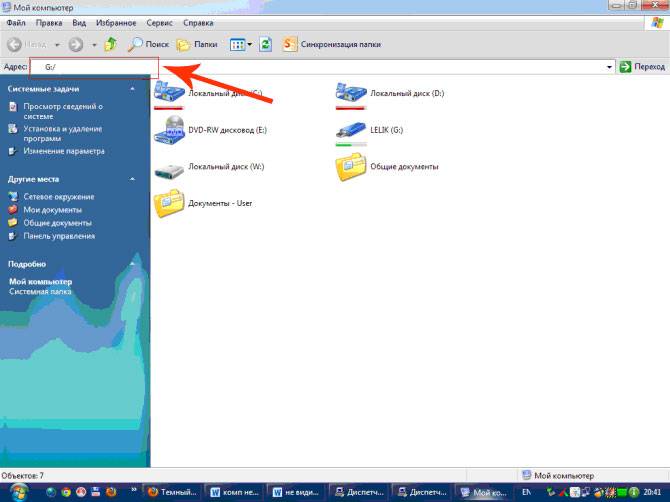
- "Storitev";
- "Lastnosti mape";
- "Pogled";
- "Skrite datoteke in mape";
- "Pokaži skrite datoteke in mape".
Zdaj bo prikazana datoteka za prenos. Odstraniti ga je treba in podatke protivirusnega skeniranja iz celotne naprave.
Če se bliskovni pogon ne odpre prek Raziskovalca, uporabite ukazno vrstico:
- začetek;
- izvršiti;

- ukaz "cd F: /" (ali lastna črka pogona);
- ukaz "attrib -a -s -h -r autorun.inf";
- "Vstopi";
- ukaz "del autorun.inf";
- Vnesite.
Nastavitev USB v BIOS-u
Bliskovni pogon morda ne bo prepoznan, ker so vrata USB onemogočena v BIOS-u. To se zgodi zelo redko, vendar je bolje preveriti nastavitve za vsak slučaj. Upoštevajte, da v onemogočenih vratih USB nobena naprava ne bo prepoznana, tako da, če druge delujejo dobro, preskočite ta korak.
Za vstop v BIOS znova zaženite računalnik in med vklopom pritisnite tipko Del ali F2. Različni osebni računalniki imajo lahko različne tipke, zato poglejte, kaj bo napisano na zaslonu (na primer "Pritisnite F2 za vstop v nastavitve"). Če se odpre modra tabela z nastavitvami, potem je vse pravilno - vstopili ste v BIOS.
Zdaj bi morali najti element menija, ki nadzoruje vključitev USB-ja. Njegovo ime se lahko razlikuje, vendar je najpogosteje to zavihek Napredno (Periferne naprave, Integrirane zunanje naprave):

V njem poiščite element USB Configuration / Controller itd. Obstaja veliko menijskih možnosti BIOS-a, zato je določitev natančnega elementa precej težavna. Toda beseda USB mora biti prisotna. Zdaj se prepričajte, da je podpora USB "Omogočena", če ni, jih preklopite:
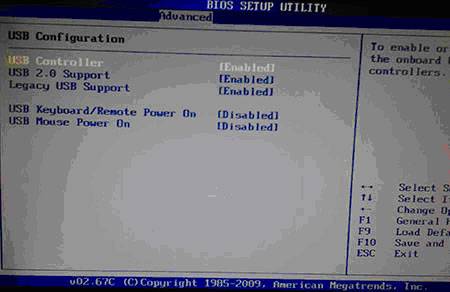
Nekatere različice BIOS-a ne urejajo samo vključitve krmilnika, temveč tudi navajajo njegov način delovanja - V1.1 ali V1.1 + V2.0 (3.0 je že na voljo). Izberite možnost, ki podpira vse smeri (V1.1+V2.0). Shranite nastavitve in zapustite BIOS (najpogosteje tipko F10).
Sistem ne zazna pogona USB zaradi napak
Po formatiranju, ki morda ni bilo povsem uspešno, operacijski sistem morda ne bo videl bliskovnega pogona zaradi napak. To lahko preverite v elementu "Upravljanje diskov", vhod v katerega je bil opisan zgoraj. Če je poleg bliskovnega medija napis »Zdravo«, vendar še vedno ni viden v raziskovalcu, je razlog morda napaka pri oblikovanju.
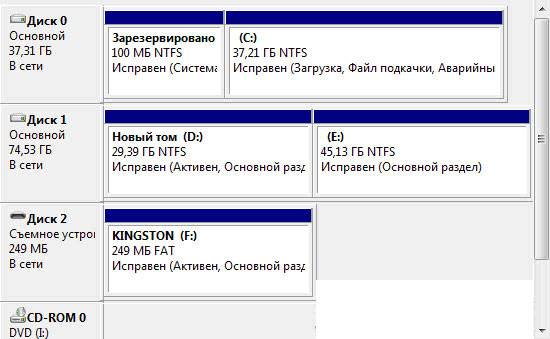
To lahko popravite z novim oblikovanjem. Z desno miškino tipko kliknite napravo in izberite "Format". Bliskovni pogon bi se moral zdaj prikazati in delovati brez napak.
Različni datotečni sistemi flash kartice in računalnika
Če želite obnoviti USB flash, ki ni zaznan v računalniku, morate spremeniti datotečni sistem, zaradi katerega lahko pride do konflikta v računalniku. Datotečni sistem slednjega je največkrat NTFS, bliskovna naprava pa FAT32. V oknu "Upravljanje diskov" si lahko ogledate vrste datotečnih sistemov različnih medijev v računalniku.
Pravilno oblikovanje reši težavo. Za to:

V oknu, ki se odpre, preverite ujemanje med navedeno zmogljivostjo in parametri bliskovnega pogona. Določite datotečni sistem kot NTFS in potrdite polje zraven »Hitro (brisanje kazala)«. Zdaj kliknite "Start":

Potrdite svoja dejanja:

Po končanem postopku vas bo sistem obvestil:

Za delovanje so potrebne posodobitve OS
Ko je nameščen Windows XP, bliskovni pogon morda ne bo prepoznan zaradi zastarelih posodobitev, potrebnih za njegovo delovanje. Vendar lahko nekateri bliskovni pogoni delujejo v vratih USB osebnega računalnika, drugi pa ne.
Glavne posodobitve, potrebne za normalno delovanje naprav USB:
- KB925196 - nepravilno prepoznavanje;
- KB817900 - Zaustavite vrata po odstranitvi naprave in ponovnem zagonu;
- KB968132 - napake pri povezovanju več bliskovnih pogonov;
- KB88740 - napaka Rundll32.exe;
- KB895962 - Naprava USB preneha delovati po izklopu tiskalnika;
- KB871233 - Flash kartica ne deluje, ko se računalnik prebudi iz spanja ali mirovanja
- KB314634 - podpora samo za starejše naprave USB;
- KB312370 (2007) - Podpora za USB 2.0.
Metode okrevanja
Ko s sistemom ne najdete težav, lahko uporabite posebne programe za obnovitev:
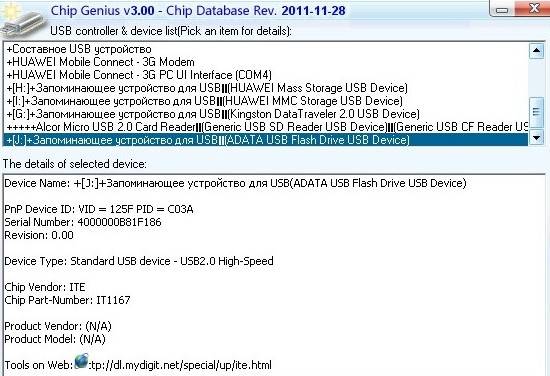
- ChipGenius - določa proizvajalca in druge podatke o napravi;
- AlcorMP - osveži krmilnike usb flash večine proizvajalcev;
- Orodje za obnovitev JetFlash - Utripa bliskovne pogone iz Transcenda.
Če računalnik ob zagonu reče "Prosimo, vstavite disk", je težava morda v zastarelih gonilnikih, ki jih je treba odstraniti.

Za to:
- ko je računalnik izklopljen, odklopite vse USB naprave (razen miške in tipkovnice);
- vklopite računalnik;
- prenesite program "DriveCleanup";
- kopirajte 32-bitni ali 64-bitni "drivecleunup.exe" v mapo C:WindowsSystem32, odvisno od različice OS;
- pojdite v ukazno vrstico in napišite "drivecleunup.exe";
- gonilniki se bodo začeli odstranjevati:
Po tem znova zaženite računalnik. Vstavite bliskovni pogon USB in sistem bo našel nove gonilnike zanj.

Bliskovni pogon morda ne bo zaznan zaradi številnih razlogov, med katerimi so glavni okvara naprave ali vrat USB, pa tudi sistemske napake, ki jih je večina odpravljena s pravilnim formatiranjem in namestitvijo gonilnikov. Nekateri programi lahko pomagajo tudi obnoviti USB Flash, zato morate slediti navodilom po vrstnem redu.
Kar vodi do dejstva, da pogon USB ni prepoznan. Seznam možnih scenarijev je zelo raznolik, od poškodovanih vrat USB do težav s formatiranjem USB. Upoštevati je treba tudi, da mora uporabnik pred uporabo katere koli od naslednjih metod zagotoviti, da je vzrok analiziran in da je težava pravilno identificirana.
Seznam razlogov, ki vodijo do dejstva, da bliskovni pogon ni berljiv in s katerimi se uporabniki najpogosteje srečujejo, vključuje naslednjih 5 scenarijev:
- Vrata USB ne delujejo.
- Gonilnike USB je treba posodobiti.
- Operacijski sistem (OS) ni posodobljen.
- USB ključek je okvarjen.
- Vdelana programska oprema USB je poškodovana.
Na internetu lahko najdete več kot en program za prepoznavanje USB, ki zagotavlja, da bodo podatki ekstrahirani, vendar je teh programov najbolje ne uporabljati, saj lahko ogrozijo varnost in morda ogrozijo podatke.
Sledi nekaj dejavnikov, ki lahko povzročijo težave s prepoznavanjem bliskovnega pogona. Opozoriti je treba, da je treba te težave obravnavati čim prej:
- Težava s formatiranjem USB. To je najpogostejša vrsta težave, pri kateri uporabnik pred prvo uporabo ne more formatirati pogona. Sporočilo o napaki navaja, da formatiranja ni bilo mogoče dokončati.
- Težava z gonilniki. Gonilniki USB niso na voljo ali pa jih je treba posodobiti.
- Težave s trdim diskom. Če trdi disk operacijskega sistema in z njim povezan sistem ne delujeta pravilno, je najverjetneje težava s trdim diskom.
- Težave, povezane z OS: OS, če ni pravočasno posodobljen, prav tako povzroča te težave. Edina rešitev je posodobitev komponent.
- Težave, povezane s pristanišči. Lahko je strojna ali programska oprema. Če vrata ne prepoznajo USB, priporočamo strokovno pomoč.

Težava s formatiranjem USB - najpogostejša vrsta težave
4 načini, kako popraviti bliskovni pogon, ki ga Windows ne prepozna
1. način: Iskanje težav z USB
Korak 1. Vstavite bliskovni pogon v vrata USB.

2. korak Prepričajte se, da je bliskovni pogon prikazan v razdelku »Moj računalnik«. Nato z desnim klikom odprite razdelek »Lastnosti«.

3. korak Vstopite v razdelek "Storitev".

4. korak Nato morate klikniti na gumb "Preveri zdaj", da se prikaže nov meni. Tukaj je treba izbrati obe možnosti in pritisniti gumb za zagon, da pregledate napravo in odpravite težavo (v nekaterih je lahko samo "Preveri", potem morate klikniti "Preveri" in nato "Preveri in popravi disk") .

2. način: Ponovno formatiranje USB-ja
Sledite temu postopku:
Korak 1. Z desno miškino tipko kliknite bliskovni pogon pod "Moj računalnik", da izberete možnost formatiranja.

2. korak Zdaj, da bi rešili težavo, morate formatirati bliskovni pogon z uporabo NTFS namesto FAT32 ali obratno:

Na opombo! Vse informacije iz bliskovnega pogona bodo izbrisane!
3. način: Posodobite gonilnike
Postopek izgleda takole:
Korak 1. Odpreti morate okno Zaženi (Win + R) in nato vnesti devmgmt.msc kot na spodnjem posnetku zaslona:

2. korak To vas bo pripeljalo do Upravitelja naprav (lahko ga odprete tudi z vgrajenim iskalnikom Windows, v iskalno polje morate samo vnesti "Upravitelj naprav" in Windows bo vrnil želeni rezultat).

3. korak Najti morate "Krmilnike univerzalnega serijskega vodila", kot je prikazano na spodnji sliki:

4. korak Ko najdete krmilnike, ki jih potrebujete, jih morate klikniti z desno tipko miške in izbrati možnost za posodobitev gonilnikov, nato pa "Samodejno poišči posodobljene gonilnike."

Metoda 4. Posodobitev OS
Če želite posodobiti OS, sledite tem korakom:
Korak 1. Pojdite na Nadzorna plošča > Sistem in varnost.

2. korak Zdaj se morate prepričati, da je izbrana možnost »Preveri posodobitve«.

OS bo posodobljen.

Nato morate znova zagnati sistem, da se prepričate, da je težava odpravljena.
Programska oprema za obnovitev izgubljenih podatkov na trdem disku
Ko je težava s prepoznavanjem USB odpravljena, priporočamo, da varnostno kopirate vse pomembne podatke, da zagotovite, da se težava nikoli ne ponovi. Prav tako morate preveriti, ali so vse mape shranjene in da nič ne manjka. Wondershare Data Recovery Tool je najbolj napredno in sodobno orodje, posebej zasnovano za reševanje problema izgube datotek. Bolje je, da ga prenesete z uradne strani.

Opomba! Samo 100 megabajtov izgubljenih podatkov je brezplačnih.
Obnovitev datotek s programom Wondershare Data Recovery poteka v treh korakih:
Korak 1. Najprej morate izbrati, katere vrste datotek želite obnoviti.

2. korak Nato morate izbrati napravo, iz katere želite obnoviti te iste datoteke.

3. korak. Izbrati morate tudi lokacijo, kamor bodo te datoteke obnovljene.

Ne bo težko, intuitiven in preprost vmesnik pa bo pri tem le pomagal.
Video - bliskovni pogon ni zaznan - rešitev težave
Prenosni bliskovni pogoni, predstavljeni leta 2000, so začeli hitro osvajati trg digitalnih medijev. V nekaj letih so tako rekoč uspeli nadomestiti optične plošče, ki so v mnogih pogledih bistveno slabše. In res, v primerjavi s CD / DVD-ROM-i imajo bliskovni pogoni veliko prednosti. So manjši, zanesljivejši, imajo hitrejše branje/pisanje in lahko shranijo bistveno več podatkov.
Toda kljub vsem pozitivnim vidikom lahko bliskovni pogoni USB, tako kot vse druge naprave, v določenem trenutku odpovejo. Najpogosteje se pojavijo težave pri branju ali zapisovanju podatkov, vendar se pogosto zgodi, da sistem ne zazna bliskovnega pogona. V takih primerih, ko je medij povezan, lahko uporabnik prejme različna obvestila, na primer »Naprava USB ni prepoznana«, »Disk ni formatiran«, »Vstavite disk«. In to kljub dejstvu, da je naprava priključena na vrata USB. Lahko se tudi zgodi, da je ikona vidna v sistemski vrstici, vendar sam bliskovni pogon ni prikazan v razdelku »Moj računalnik«.
Razlogi, zakaj računalnik ne vidi bliskovnega pogona, so lahko različni - okvare strojne opreme samega bliskovnega pogona ali vrat USB, izgubljene nastavitve v sistemu ali BIOS-u, napake datotečnega sistema, konflikti programske opreme, težave z gonilniki, okužba z virusi itd. na. Danes bomo poskušali analizirati glavne razloge, zakaj računalnik morda ne prepozna bliskovnega pogona USB, hkrati pa bomo podali najučinkovitejše načine za rešitev teh težav.
Napake strojne opreme
Na žalost je ta vrsta okvare precej pogosta in hkrati najtežje odpraviti, zato v nekaterih primerih naprave ni mogoče obnoviti na delovno zmogljivost. Okvaro lahko povzroči močan fizični udarec na ohišje naprave, vdor vlage, poškodba mikrokontrolerja zaradi kratkega stika na plošči.
Ugotavljanje, ali obstaja težava s strojno opremo, ni težko, napravo morate samo priključiti na znana delujoča vrata USB na katerem koli računalniku. Če bliskovni pogon ne kaže nobenih znakov življenja, indikator na njem ne zasveti in ni slišati značilnega zvoka povezave, je verjetnost popolne okvare pogona velika. Kaj storiti, če računalnik ne vidi bliskovnega pogona USB zaradi okvar strojne opreme? Najbolje je, da ne boste amaterski, temveč napravo odnesete na servis, kjer bodo zanjo poskrbeli pristojni strokovnjaki.
Priključki USB niso napajani
To je še en razlog, zakaj računalnik morda ne vidi prenosnih medijev. Pri sestavljanju ali popravilu osebnega računalnika uporabnik ali poveljnik včasih pozabi priključiti sprednjo ploščo na napajalni sistem in v to ploščo so najpogosteje vstavljeni USB-pogoni. Seveda nobena naprava, priključena na ploščo brez napajanja, ne bo prepoznana, niti ne bodo zasvetili njihovi indikatorji. Pogosto skupaj z vrati USB ostanejo brez napajanja in s tem.
Rešitev je tukaj lahko dvojna. Če morate nujno dostopati do vsebine medija, ga lahko vstavite v zadnje priključke na vašem računalniku. To seveda ne bo rešilo vzroka težave, vendar bo omogočen trenutni dostop do bliskovnega pogona. Da bi sprednjo ploščo lahko uporabljali v prihodnosti, mora biti povezana z matično ploščo. Načeloma v tem ni nič zapletenega in čeprav se modeli ohišij osebnih računalnikov lahko zelo razlikujejo, imajo vsi kabli svoje konektorje, zato je verjetnost, da bi naredili napako in priključili napačen kabel na sprednjo ploščo, praktično nična.
Če pa imate le nejasno predstavo o vsebini sistemske enote, bi bilo bolje poklicati mojstra doma.
Priključitev plošče na napajalni sistem ne zagotavlja 100-odstotnega jamstva za delovanje pogonov, ki so nanjo priključeni. V nekaterih primerih preprosto nimajo dovolj moči, še posebej, če je na osebni računalnik že priključenih veliko drugih porabnikov. Poskusite izklopiti nekatere naprave, priključite USB-pogon na zadnjo ploščo in preverite napajanje - vsem komponentam računalnika mora zagotoviti dovolj energije.
Bliskovni pogon ni viden zaradi nepravilnih nastavitev BIOS-a
Če vsa vrata ne delujejo, se lahko zgodi, da so onemogočena na ravni BIOS-a. Če želite vstopiti vanj, morate takoj po vklopu računalnika držati tipko F2 ali Delete (tipke se lahko razlikujejo pri različnih proizvajalcih matičnih plošč). Vmesnik BIOS v različnih modelih osebnih računalnikov je prav tako drugačen, vendar so potrebne nastavitve praviloma nameščene vzdolž poti Napredne nastavitve - Konfiguracija USB.

V zadnjem pododdelku morate poiskati parameter »Krmilnik USB« in se prepričati, da je pred njim nastavljena vrednost »Omogočeno«. Če je vrednost nastavljena drugače, jo spremenite in shranite nastavitve s pritiskom na tipko F10.

Računalnik ne prikaže bliskovnega pogona zaradi konflikta imen
Če je sistem registriral bliskovni pogon, vendar se ne prikaže v Raziskovalcu, preverite pravilnost dodelitve črke. Torej, če je napravi dodeljena črka zasedeno (ali sploh ni dodeljena), ne bo prikazana v Raziskovalcu. Konflikt imen je elementarno odpravljen. ekipa diskmgmt.msc odprite "Upravljanje diskov" in poiščite bliskovni pogon. Če poznate njegovo velikost, ga zlahka prepoznate med drugimi diski, disk lahko tudi odstranite in ponovno priključite na vrata USB.
V našem primeru ima bliskovni pogon črko H, ki se ujema z enim od navideznih pogonov in zato ni prikazan v razdelku »Ta računalnik«. Z desno miškino tipko kliknite ikono in v meniju izberite "Spremeni črko pogona ali pot pogona ...".

V oknu, ki se odpre, kliknite »Spremeni« in na seznamu izberite črko, ki je ne uporabljate nikjer v računalniku.

Shranite nove nastavitve s pritiskom na gumb "V redu". Po tem bi moral bliskovni pogon postati viden v Raziskovalcu.
Manjkajoči ali nepravilno nameščeni gonilniki za vrata USB ali bliskovne pogone
Pogosto je razlog, da Windows 7/10 ne vidi bliskovnega pogona USB, okvara gonilnikov pogona ali vrat USB. V obeh primerih se težava reši s ponovno namestitvijo ali posodobitvijo gonilnikov. Z vstavljanjem ključka USB v režo, skozi meni Win+X zaženite upravitelja naprav, razširite element v oknu, ki se odpre Krmilniki USB - naprava za masovno shranjevanje USB, z desno miškino tipko kliknite nanj in v meniju izberite »Izbriši«.

Nato odstranite pogon in ga znova priključite. Zaradi te manipulacije bodo gonilniki znova nameščeni.
Če dejanja niso prinesla pozitivnega rezultata, morate znova namestiti ali posodobiti gonilnike samih vrat USB. Tukaj sta dve možnosti. Če imate disk z izvornimi gonilniki matične plošče, namestite gonilnike z njega. Priljubljeni program lahko uporabite tudi za samodejno zaznavanje in posodabljanje zastarelih ali nepravilno delujočih gonilnikov. Rešitev Driver Pack.
Nezdružljivost datotečnega sistema
Konflikt datotečnega sistema je razmeroma redek, vendar ga ni mogoče izključiti. Obstajajo primeri, ko bliskovni pogoni, povezani z napravami s sistemom Android, v sistemu Windows niso več normalno prepoznani. Podobno situacijo lahko opazimo pri povezovanju z računalniškimi bliskovnimi pogoni, formatiranimi v datotečnem sistemu ExFAT, ki se uporablja v računalnikih Mac. Težavo rešimo s formatiranjem pogona v NTFS prek lastnosti diska. Glavna stvar je, da ne pozabite narediti varnostne kopije vseh podatkov pred tem, tako da pogon povežete z napravo, na kateri je bil prepoznan.


Ločeno je vredno povedati nekaj besed o napakah datotečnega sistema. Windows praviloma prepozna pogon s takšnimi napakami, težave pa opazimo predvsem pri branju / zapisovanju podatkov. Izjema je definicija datotečnega sistema bliskovnega pogona kot RAW, ko je naprava v Raziskovalcu videti prazna. V obeh primerih se težava odpravi bodisi s formatiranjem bodisi s preverjanjem diska z ukazom chkdsk [črka bliskovnega pogona]: /f sledijo popravki napak.

Delovanje virusov
Okužba z virusom je še en možen razlog, zakaj bliskovni pogon morda ni prepoznan. Znaki okužbe so zelo različni, najpogosteje pa jo nakazujejo obvestila »Aplikacije ni bilo mogoče najti« ali »Izmenljivega medija ni mogoče najti«. Če sumite na okužbo, morate opraviti popoln pregled računalnika in bliskovnega pogona s protivirusnim programom. Pred skeniranjem pogona preverite tudi, ali je v njegovi vsebini skrita datoteka "Autorun.inf" in če ga najdete, ga obvezno odstranite.
Drugi razlogi
Zgoraj smo preučili glavne točke, ki nam omogočajo odgovor na vprašanje, zakaj računalnik ne vidi bliskovnega pogona USB. Pravzaprav je lahko razlogov veliko več. Konflikti med gonilniki in strojno opremo, okvare vrat in kontaminacija, večkratna vstavitev/odstranitev pogonov iz vrat so možni viri težav.
Verjetno je, da medij ni zaznan zaradi onemogočanja vrat USB v sistemskih nastavitvah. To je enostavno preveriti. Povežite bliskovni pogon z računalnikom, pritisnite Win+X, v meniju izberite "Upravitelj naprav" in v oknu, ki se odpre, razširite element "Krmilniki USB". Če je naprava USB za množično shranjevanje označena z rumenim klicajem, obstaja velika verjetnost, da so vrata USB onemogočena v registru ali urejevalniku pravilnika lokalne skupine. Preverite nastavitve, kot sledi.

ekipa regedit(vneseno v okno Zaženi) odprite urejevalnik registra, razširite vejo HKEY_LOCAL_MACHINE/SYSTEM/CurrentControlSet/services/USBSTOR in preverite, kakšno vrednost ima parameter začetek. Imeti mora vrednost 3, če je drugačna, jo popravite tako, da jo zamenjate s 3. Po spremembah ponovno zaženite računalnik in preverite delovanje vrat USB.

Nastavitve lahko preverite tudi prek urejevalnika pravilnika lokalne skupine. Odprite ga z ukazom gpedit.msc in razširiti podružnico Konfiguracija računalnika - Skrbniške predloge - Sistem - Dostop do izmenljivega pomnilnika.

Dvokliknite nastavitev »Izmenljivi pogoni: Zavrni branje« na desni strani okna in se prepričajte, da je stikalo nastavljeno na »Onemogočeno« ali »Ni konfigurirano«.
 Upamo, da vam bodo posredovane informacije pomagale rešiti težave, povezane z vašimi pogoni USB.
Upamo, da vam bodo posredovane informacije pomagale rešiti težave, povezane z vašimi pogoni USB.


